Android Auto 不工作?這裡有 11 個修復它的技巧

當 Android Auto 無法正常工作時,駕駛時與您的應用程序交互會變得更加困難。由於多種原因,這項便利的服務有時可能無法正常運行。但是,不要放棄它。只需進行一些故障排除即可修復它。
1.更新您的手機和應用程序
解決 Android Auto 無法正常工作的任何問題的第一步是安裝更新。Google 建議安裝最新版本的 Android。您至少需要 Android 8.0 (Oreo) 才能運行 Android Auto。從 Android 10 開始,該應用程序已預裝,因此您不必擔心將其與 App Store 分開安裝。
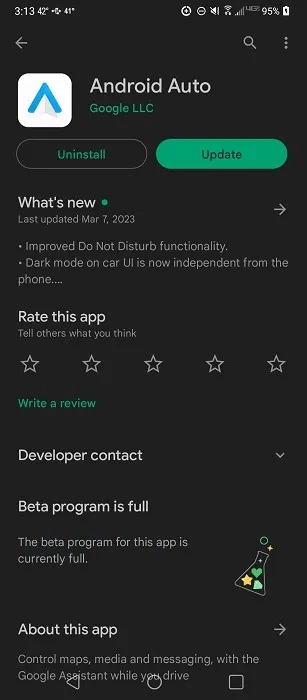
如果您必須在設備上安裝 Android Auto,請檢查是否有任何更新。舊版本可能會導致連接問題以及與特定應用交互的問題。
最後,如果問題出在無法與 Android Auto 配合使用的特定應用程序(例如 Spotify),請確保該應用程序本身是最新的。如果 Android Auto 在更新後無法正常工作,請聯繫應用開發者告知他們。
通常,如果 Android Auto 或您在更新後使用 Android Auto 的任何應用出現問題,開發人員會在幾週內修復這些問題。
2. 確保您的汽車和手機兼容
您需要檢查三件事以確保兼容性。如果您已經在現有的汽車和手機上使用 Android Auto,則可以跳到下一部分。
為了讓一切順利進行,你必須在一個支持它的國家。您可以在Google 的 Android Auto 入門指南中找到當前支持的國家/地區的完整列表。
如果您位於受支持的國家/地區,請檢查您的汽車是否支持 Android Auto。Android Auto Guide列出了所有支持的汽車型號和立體模型。目前,超過 500 款車型支持 Android Auto。
最後,檢查您的手機是否兼容。如果您進行無線連接,您的手機必須滿足以下要求:
- 5GHz Wi-Fi 支持
- Android 10 或更高版本(如果使用 Google 或三星設備)
- Android 9 及更高版本(如果使用三星 Galaxy S8、Galaxy S8+ 或 Note 8)
- 適用於所有其他設備的 Android 11 或更高版本
如果您通過有線連接連接到汽車的顯示屏,請注意您只需要最新版本的 Android Auto 應用程序、Android 8.0 或更高版本的設備以及數據計劃。
3. 檢查你的電纜
儘管看起來很簡單,但 Android Auto 問題通常是電纜故障造成的。當您一直將電纜留在車內時,不斷變化的溫度可能會導致它更快磨損。

通過將您的 Android 設備連接到計算機來檢查電纜,看看是否一切正常。如果不是,問題可能出在電纜上。
如果您是第一次使用新電纜,則電纜出現故障或不兼容的可能性很小。有時,那些極其便宜的通用電纜無法正常工作。
此外,如果您是第一次嘗試以無線方式連接到您的汽車,您在第一次連接時仍需要一根電纜,但這只是用於設置過程。但是,如果數據線出現故障,您將無法在汽車中設置 Android Auto。
4.重啟一切
另一種簡單而高效的故障排除方法是重新啟動一切。在這種情況下,您有多種選擇。您可以重啟汽車的信息娛樂系統(設置中通常有重啟選項,或者您可以直接重啟汽車)和手機。
或者,先強制關閉 Android Auto 應用程序,看看是否能解決問題。
- 打開設備的設置。
- 選擇“應用程序管理器”。根據您的手機型號,您可能需要訪問“應用程序和通知”或“應用程序”。
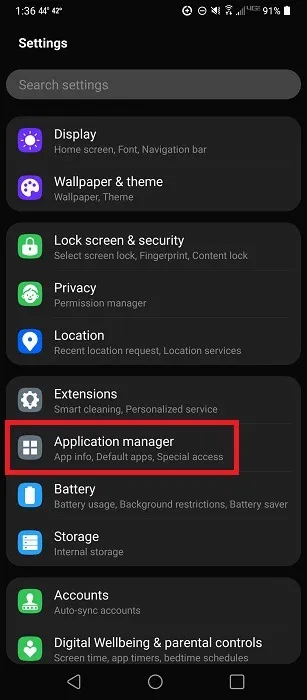
- 點擊“應用信息”。
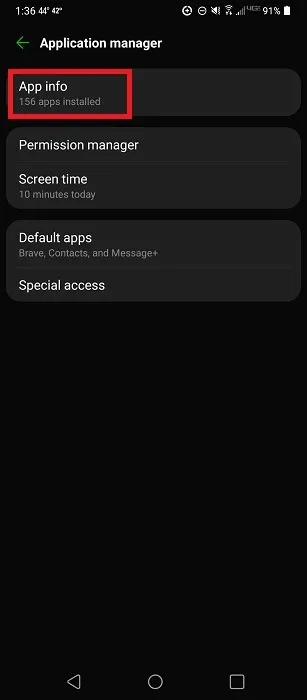
- 選擇“安卓汽車”。
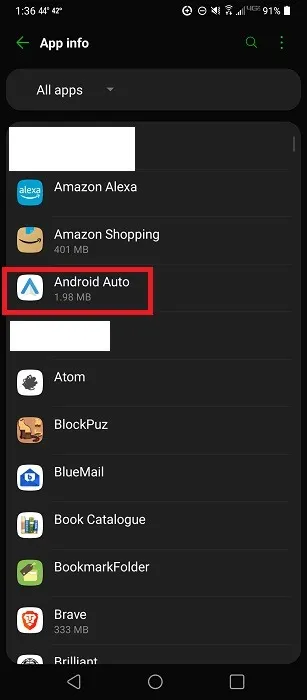
- 點擊“強制停止”。
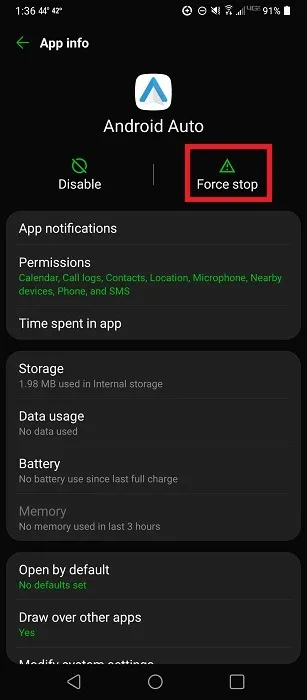
- 如果您只是遇到無法在 Android Auto 上按預期運行的特定應用程序(例如 Spotify)的問題,請強制關閉該應用程序並重新啟動它以查看是否可以解決問題。
5.清除緩存
您的手機積累的緩存文件越多,您在使用 Android Auto 和其他應用程序時就會發現越多的故障。另一個快速而簡單的解決方法是清除應用程序的緩存。請按照以下步驟為 Android Auto 執行此操作,但相同的步驟也適用於其他應用程序。
- 打開手機上的設置。
- 選擇“應用程序管理器 -> 應用信息 -> Android Auto”。
- 點擊“存儲”。
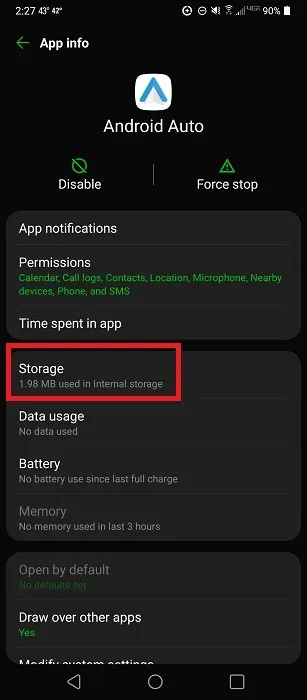
- 點擊“清除緩存”。
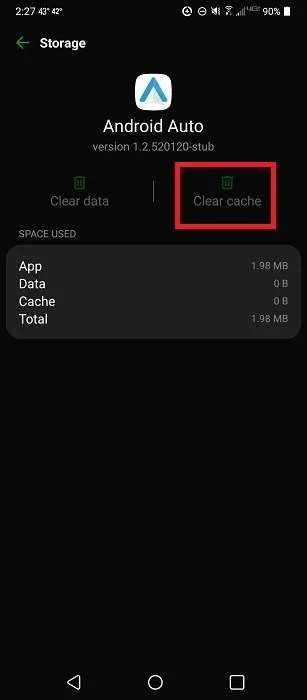
6. 確保您的車內已開啟 Android Auto
即使您已準備好在手機上使用 Android Auto 應用程序,但這並不意味著您的汽車已準備好接收信號。某些車輛默認啟用 Android Auto 支持。但是,如果這是您第一次連接到汽車系統,您可能需要打開此功能。
瀏覽汽車的信息娛樂系統設置,直到找到 Android Auto。具體位置會因您的汽車而異,但當然,您還應確保您的汽車兼容。
7. 檢查固件更新
正如您的手機有時會收到更新以解決問題一樣,您汽車的計算機系統也是如此。如果 Android Auto 突然停止工作,它可能只是一個小故障,可以通過固件更新輕鬆修復。
檢查您汽車的信息娛樂系統是否有更新選項。對於售後設備和接收器,請查看製造商的網站以獲取有關如何安裝它們的更新和詳細信息。
8. 檢查你的連接
您有兩個不同的連接要檢查。首先,檢查您的網絡/數據信號。如果你的信號強度很差,Android Auto 可能無法工作,如果可以,它可能會切入和切出。您真的無能為力,因為您受制於蜂窩數據塔。
下一個要檢查的連接是藍牙。默認情況下,當您通過 USB 數據線連接到 Android Auto 時,藍牙應該會自動打開。但是,有時它可能無法打開。仔細檢查手機的藍牙設置,確保它已打開。您還需要檢查您連接的是您的汽車,而不是其他設備。
- 下拉手機頂部的“快速設置”菜單,然後點擊藍牙圖標。

- 如果圖標亮起,則藍牙已打開。如果不是,請點擊它以將其打開並從可用設備列表中選擇您的汽車。
- 如果藍牙已打開,但您仍然無法連接,請點擊“快速設置”菜單中的“設置”齒輪以查看所有設置。
- 點擊“連接的設備”。
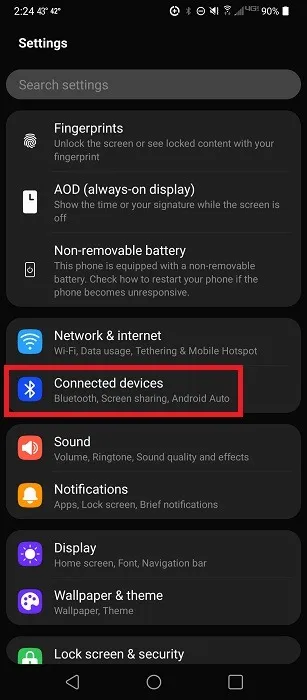
- 選擇“藍牙”。
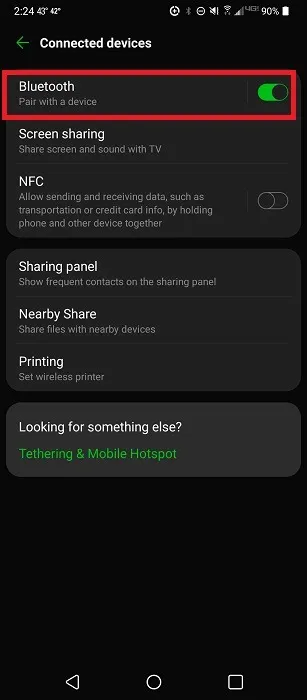
- 查看您連接的是哪個設備。您可以斷開與任何設備的連接,然後點擊正確的設備進行配對。
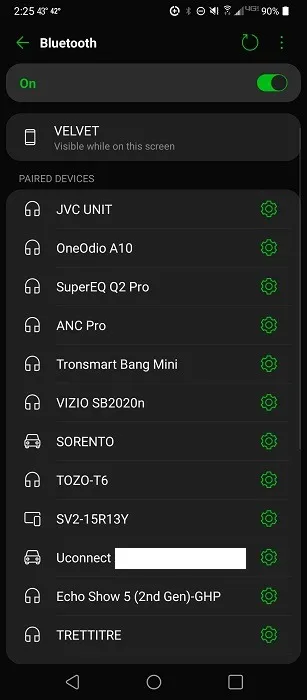
9. 檢查你連接的是哪輛車
如果您在多輛汽車上使用 Android Auto,您的手機可能會嘗試連接到錯誤的汽車,或者您的汽車可能被意外標記為“已拒絕”。要檢查您的汽車連接並解決問題:
- 打開手機上的 Android Auto 應用。如果您使用的是 Android 9,請點按該應用將其打開。如果您使用的是 Android 10 或更高版本,請轉到“設置 -> 連接的設備 -> Android Auto”。
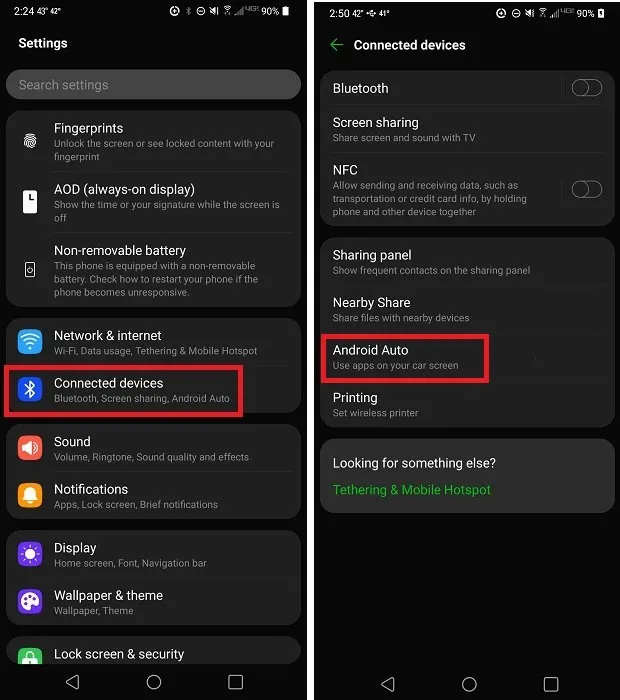
- 點擊“連接汽車”以查看您的汽車是否會與另一輛車連接。
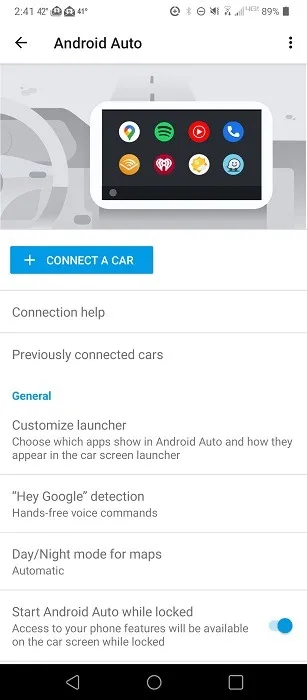
- 如果它沒有連接,請點擊“以前連接的汽車”。
- 確保您的汽車在“可接受的汽車”列表中。如果它在“拒絕的汽車”列表中,請點擊汽車以更改設置。
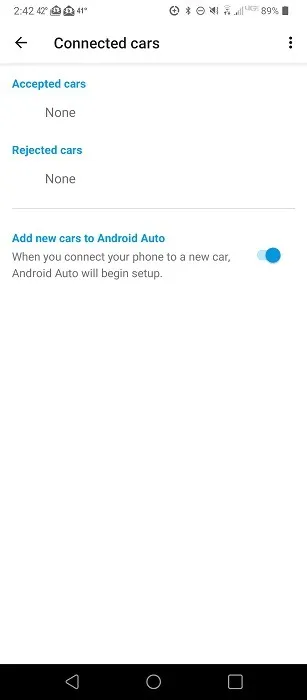
10. 驗證其他汽車或電話
如果上面列出的解決方案均無效,則您的手機或汽車的信息娛樂系統可能存在更大的問題。通過嘗試將您的手機連接到另一輛支持 Android Auto 的汽車來驗證這一點。您也可以在車上嘗試使用另一部手機。這兩項測試可幫助您確定問題出在您的手機還是汽車上。
一旦您知道是哪一個問題,請執行以下操作之一:
- 聯繫您的汽車或信息娛樂系統(用於售後市場安裝)的製造商以獲得支持
- 聯繫您的手機製造商以獲得支持
- 格式化您的手機並從頭開始(如果手機有問題)。要查明是哪個應用程序導致了問題,請嘗試一次卸載您懷疑可能是罪魁禍首的應用程序。
- 如果您發現某個應用程序存在問題,請聯繫應用程序開發人員報告問題
11. 解決 Spotify 問題
儘管 Spotify 很受歡迎,但它並不總是與 Android Auto 兼容。如果您已經嘗試了上述所有其他修復,或者您的問題只是與 Spotify 有關,那麼是時候開始對 Spotify 本身進行故障排除了。
如前所述,請確保 Spotify 是最新的,因為有時開發人員會在更新中針對此類問題。
打開設備廣播狀態
首先讓其他應用程序查看您正在收聽的內容。除非您打開“設備廣播狀態”選項,否則 Android Auto 可能無法正確查看 Spotify。
- 打開 Spotify。
- 點擊設置齒輪。
- 滾動直到看到“設備廣播狀態”並將其打開。
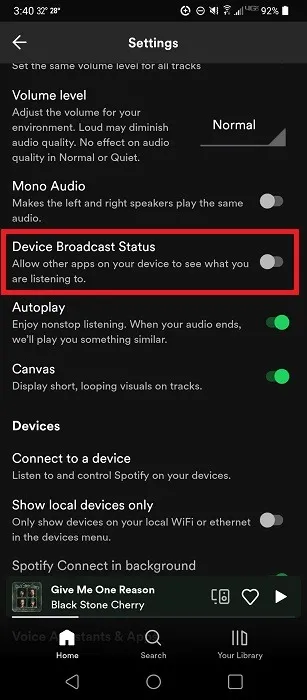
從應用程序本身清除緩存
清除應用程序的緩存始終是一個很好的故障排除步驟。但是,當您轉到手機的“設置”並選擇應用程序時,Spotify 的緩存並沒有完全清除。相反,您必須從 Spotify 應用程序內部清除緩存。別擔心,因為這不會刪除您的下載。
- 打開 Spotify。
- 點擊設置齒輪。
- 點擊列表底部附近的“清除緩存”。

- 點擊“清除緩存”進行確認。您可能需要重新啟動 Spotify 才能連接所有內容。
禁用電池優化
您可以使用此方法對無法使用 Android Auto 的任何應用進行故障排除。省電模式和優化設置旨在幫助您延長電池續航時間。但是,它們會干擾 Spotify 和 Android Auto 之間的連接。您可以僅為特定應用禁用該功能。
- 打開手機上的設置。
- 點擊“電池”。
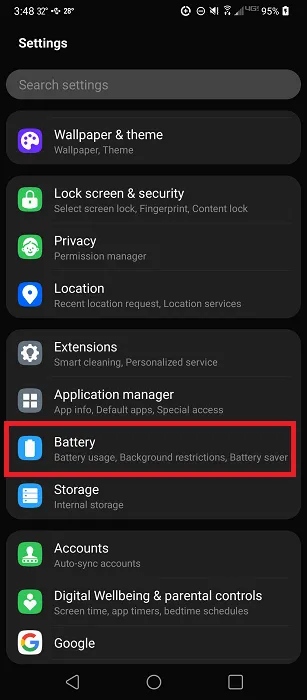
- 點擊“省電排除項”。如果您沒有看到此選項,請單擊頂部的三點菜單並選擇“優化電池使用”。
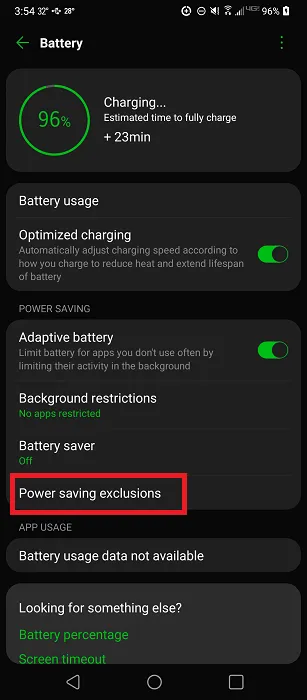
- 滾動直到找到 Spotify 並將其打開以將該應用程序排除在電池優化功能之外。
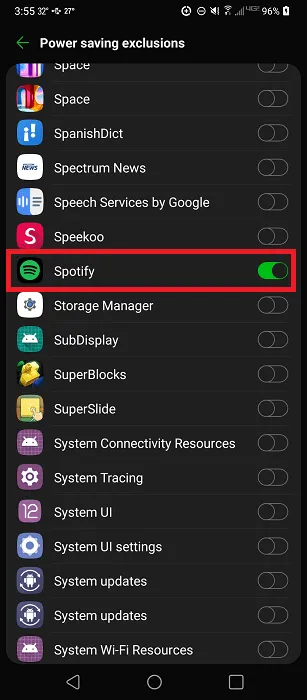
將 Spotify 設置為默認音樂服務
作為最後一步,請確保 Android Auto 將 Spotify 視為您的默認音樂服務。如果您的設備上有多個流媒體音樂應用程序,Android Auto 可能會嘗試播放上次使用的應用程序或設置為默認的應用程序。
- 打開 Google 應用程序並點按您的用戶圖標。選擇設置。
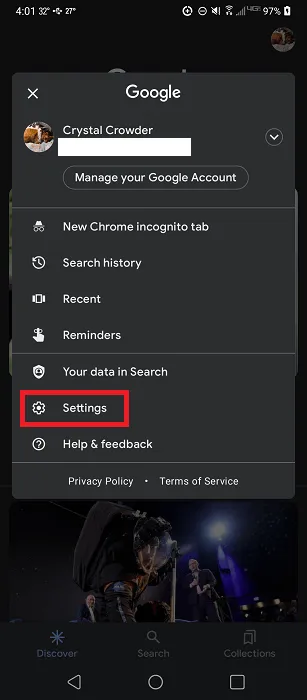
- 點擊“谷歌助手”。
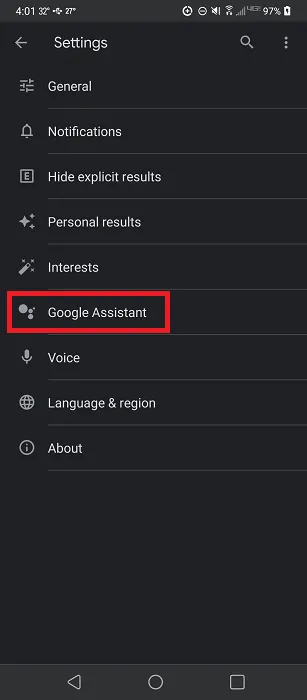
- 點擊“音樂”。對於舊設備,點擊“服務 -> 音樂”。

- 點擊“Spotify”將其設置為默認值。如果它未在“您的音樂服務”下列出,請點擊“更多音樂服務”部分中的“Spotify”以將其與您的 Google 帳戶相關聯。然後它會出現在您的音樂服務下,您可以將其設置為默認服務。
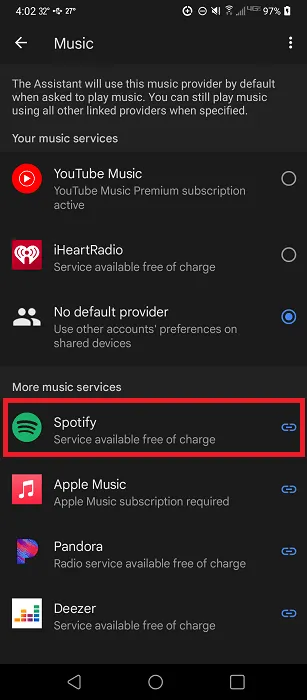
經常問的問題
如果 Android Auto 與我的汽車不兼容,我還有什麼可以使用的嗎?
如果問題是兼容性問題,您也可以嘗試使用 Google Assistant 駕駛模式。它不提供與 Android Auto 相同的強大功能,但您仍然可以使用語音播放音樂、查看語音郵件、撥打電話等。
打開 Google Assistant 並說“打開 Assistant 設置”。滾動直到找到“交通”並打開“駕駛模式”。
您還可以嘗試這些其他 Android Auto 替代方案。
為什麼我的音頻在通過 Android Auto 連接時無法正常工作?
這可能是電纜故障、網絡連接不良或 Android 上的絕對藍牙音量功能出現問題。您可以輕鬆禁用它以查看是否可以解決問題。
如何關閉 Android Auto?
如果您發現無法使用 Android Auto,您可能更願意將其完全刪除以節省空間。無論您運行的是哪種 Android 操作系統,打開 Google Play 商店,搜索“Android Auto”,然後在顯示應用說明後單擊“卸載”。
從手機設置中的應用列表導航到“Android Auto”。點擊“禁用”以禁用應用程序運行或更新。
如果將來某個時候您想再次嘗試 Android Auto,則需要重新啟用該應用,然後從 Play 商店安裝最新版本。
如果其他應用程序不工作怎麼辦?
如果您在使用 Spotify 以外的特定應用程序時遇到問題,請嘗試為 Spotify 列出的一些相同的故障排除方法。其他一些要嘗試的事情包括:
- 從手機的設置中清除應用程序的緩存
- 強制停止應用程序
- 更新應用程序和/或重新安裝
圖片來源:Unsplash。Crystal Crowder 的所有屏幕截圖。



發佈留言